Cómo saber de cuantos bits es mi dispositivo
¿Sabías que el número de bits de un celular puede tener un impacto significativo en su rendimiento y capacidades? En este artículo, te explicaremos la importancia de conocer la cantidad de bits de tu dispositivo y te brindaremos métodos detallados para determinar si tu celular es de 32 bits o de 64 bits.
¿Qué significa ser de 32 bits o de 64 bits?
Cada celular está diseñado con una arquitectura de procesamiento específica, la cual se representa en la cantidad de bits que puede procesar en un solo ciclo. Un dispositivo de 32 bits puede manejar un máximo de 4GB de RAM y tiene una capacidad de procesamiento limitada.
Por otro lado, un celular de 64 bits puede manejar más de 4GB de RAM y tiene una capacidad de procesamiento mucho más alta.
Es importante destacar que la cantidad de bits de un celular afecta directamente su capacidad de ejecutar aplicaciones y tareas más exigentes.
Un celular de 64 bits podrá ejecutar aplicaciones y juegos más nuevos y avanzados de manera más eficiente, mientras que un celular de 32 bits puede tener dificultades para manejar estas tareas más exigentes y puede experimentar retrasos y cuellos de botella en el rendimiento.
Mira También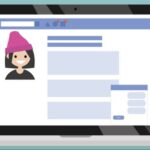
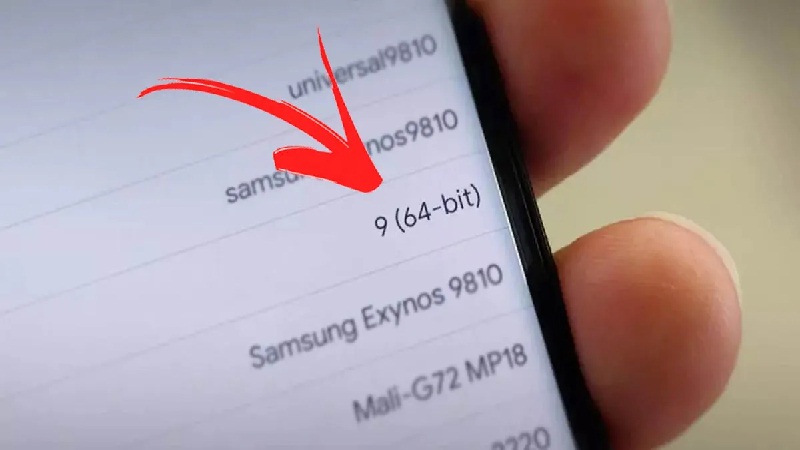
Métodos para saber si tu celular es de 32 bits o de 64 bits
A continuación, mencionaremos tres métodos que puedes utilizar para determinar si tu celular es de 32 bits o de 64 bits:
Método 1: Uso de la app AnTuTu
- Descarga e instala la aplicación AnTuTu desde la tienda de aplicaciones de tu celular.
- Abre la aplicación y espera a que se cargue por completo.
- Una vez dentro de la aplicación, busca la opción "Información del dispositivo" o "System Info".
- En esta sección, encontrarás información detallada sobre tu celular, incluyendo la cantidad de bits.
Ten en cuenta que puede haber variaciones en la ubicación de las opciones dependiendo de la versión de la aplicación y de tu dispositivo. Si no encuentras la opción de "Información del dispositivo" o "System Info" en la aplicación AnTuTu, puedes probar con los otros métodos mencionados a continuación.
Método 2: Uso de la configuración del dispositivo Android
- Abre la configuración de tu celular Android.
- Busca la opción "Acerca del teléfono" o "Información del dispositivo".
- Dentro de esta sección, encontrarás información detallada sobre tu celular, incluyendo la versión de Android y la cantidad de bits.
Ten en cuenta que la ubicación de la opción puede variar dependiendo de la versión de Android y de la capa de personalización del fabricante. Si no encuentras la opción de "Acerca del teléfono" o "Información del dispositivo" en tu celular Android, puedes probar con el siguiente método.
Método 3: Uso de la aplicación CPU-Z
- Descarga e instala la aplicación CPU-Z desde la tienda de aplicaciones de tu celular.
- Abre la aplicación y espera a que se cargue por completo.
- Una vez dentro de la aplicación, busca la sección "SOC" o "Processor".
- En esta sección, encontrarás información detallada sobre la arquitectura de tu celular, incluyendo la cantidad de bits.
La aplicación CPU-Z te proporcionará información detallada sobre la arquitectura y las especificaciones de tu celular, lo cual puede ser útil para determinar la cantidad de bits de tu dispositivo. Asegúrate de verificar la sección correcta ("SOC" o "Processor") para encontrar esta información específica.
Mira También
¿Qué hacer si no se puede determinar la cantidad de bits del celular?
Si los métodos anteriores no son útiles para determinar la cantidad de bits de tu celular, no te preocupes. A continuación, te ofrecemos algunas alternativas:
- Buscar información específica sobre el modelo de tu celular en el sitio web oficial del fabricante. Allí deberías poder encontrar la información detallada sobre la arquitectura y las especificaciones técnicas de tu dispositivo.
- Contactar al soporte técnico o al servicio al cliente del fabricante para obtener asistencia adicional.
Recuerda que conocer la cantidad de bits de tu celular es importante para aprovechar al máximo las capacidades de tu dispositivo. Si tienes un celular de 64 bits, podrás ejecutar aplicaciones más exigentes y disfrutar de un rendimiento mejorado.
Si tienes un celular de 32 bits, es posible que algunas aplicaciones más nuevas y avanzadas no funcionen correctamente o experimentes limitaciones en el rendimiento.

Conclusiones
En conclusión, la cantidad de bits de un celular tiene un impacto significativo en su rendimiento y capacidades. Es importante conocer esta información para poder aprovechar al máximo las capacidades de tu dispositivo.
Mira También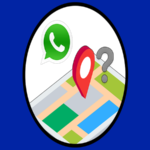
Mediante los métodos presentados en este artículo, podrás determinar si tu celular es de 32 bits o de 64 bits, lo cual te ayudará a tomar decisiones informadas sobre qué aplicaciones y tareas puedes ejecutar en tu dispositivo.
Recuerda que, independientemente de la cantidad de bits, puedes optimizar el rendimiento de tu celular eliminando aplicaciones innecesarias, manteniendo el sistema operativo actualizado y realizando limpiezas regulares de almacenamiento y caché.
Si quieres conocer otros artículos parecidos a Cómo saber de cuantos bits es mi dispositivo puedes visitar la categoría Tecnología.
Deja una respuesta
¡Más Contenido!